Содржина
Ако барате некои од најлесните начини за совпаѓање на повеќе колони во Excel, тогаш овој напис можеби ќе ви биде корисен. Понекогаш станува неопходно да се бара одредена вредност во повеќе колони во Excel. Но, рачното правење на ова станува досадно и неефикасно. Значи, за да го направите ова, можете да следите кој било од методите подолу за лесно совпаѓање на повеќе колони во Excel.
Преземете Excel Workbook
Match Multiple Columns.xlsx
5 начини за усогласување на повеќе колони во Excel
Ајде да ја погледнеме табелата подолу. Овде користев 5 колони со име Локација, Година, Овошје, Зеленчук, Продажба . За секое конкретно овошје или зеленчук, можете да ги користите следните методи за да ги усогласите другите вредности што одговараат на ова овошје или зеленчук од повеќе колони.

Метод-1: Користење на функцијата INDEX и MATCH на повеќе колони
Да претпоставиме, јас сакате да ја добиете вредноста Продажба што одговара на секоја ставка во колоната Производи . За да ја пронајдете оваа вредност, треба да се совпаднете меѓу повеќе колони и да користите Формула низа .
Оваа формула ја вклучува функцијата COLUMN , функцијата TRANSPOSE , функцијата MMULT , функцијата MATCH и функцијата INDEX .
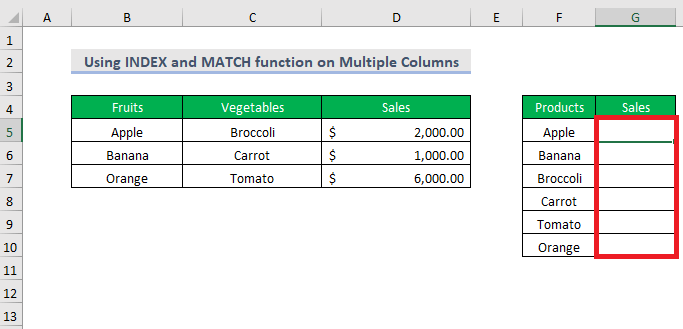
Чекор-01 :
➤Изберете го излезот Ќелија G5
=INDEX($D$5:$D$7,MATCH(1,MMULT(--($B$5:$C$7=F5),TRANSPOSE(COLUMN($B$5:$C$7)^0)),0)) Тука , –($B$5:$C$7=F5) ќе генерира TRUE/ FALSE за секоја вредност во опсегот во зависност од критериумите дали е исполнета или не, а потоа — ќе конвертира TRUE и FALSE во 1 и 0 .
Ќе формира низа со 3 реда и 2 колони.
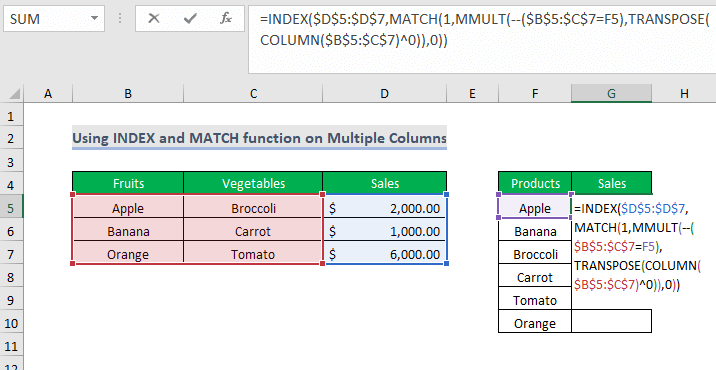
Во овој дел, TRANSPOSE(COLUMN($B$5:$C$7)^0) , COLUMN функцијата ќе создаде низа со 2 колони и 1 ред , а потоа функцијата TRANSPOSE ќе ја конвертира оваа низа во 1 колона и 2 реда.
Нулта моќност ќе ги конвертира сите вредности во низата во 1 .
Тогаш функцијата MMULT ќе изврши множење на матрицата помеѓу овие две низи.
Овој резултат ќе се користи од функцијата MATCH како аргументот на низата со вредност за пребарување 1 .
Конечно, функцијата INDEX ќе ја врати соодветната вредност.
Чекор-02 :
➤Притиснете ENTER
➤Повлечете ја надолу рачката за полнење

Резултат :
Потоа ќе ги добиете следните резултати.

📓 Забелешка:
За други верзии освен Microsoft 365 , треба да притиснете CTRL+SHIFT+ENTER наместо притискање на ENTER .
Прочитај повеќе: Соклопи две колони и излез трета во Excel (3 брзи методи)
Метод-2: Користење на формулата низа за усогласување со повеќе критериуми
За усогласување на повеќе критериуми во повеќе колони и добивање на вредноста на Продажба ,мора да користите формула за низа која ги вклучува ИНДЕКС и MATCH функцијата .

Чекор-01 :
➤ Изберете го излезот Ќелија H7
=INDEX(F5:F11, MATCH(1, (H4=B5:B11) * (H5=C5:C11) * (H6=D5:D11), 0)) Тука, во MATCH(1, (H4=B5:B11) * (H5=C5:C11) * (H6=D5:D11), 0) , 1 е вредност за пребарување , H4, H5, H6 се критериумот што ќе се бара во B5:B11, C5:C11, и D5:D11 , соодветно и 0 е за точно совпаѓање.
Тогаш функцијата INDEX ќе ја даде соодветната вредност.

Чекор-02 :
➤Притиснете ENTER и ќе се појави следниот резултат.

📓 Забелешка:
За други верзии освен Microsoft 365 , треба да притиснете CTRL+SHIFT+ENTER наместо да притиснете ENTER .
Прочитај повеќе: Excel формула за споредба на две колони и враќање вредност (5 примери)
Метод-3 : Користење на формула без низа за усогласување со повеќе критериуми
За усогласување на повеќе критериуми во повеќе колони и getti ng вредноста на Sales , можете да користите Non- Array формула која ги вклучува INDEX и MATCH функцијата .

Чекор-01 :
➤Изберете го излезот Ќелија H7
=INDEX(F5:F11, MATCH(1, INDEX((H4=B5:B11) * (H5=C5:C11) * (H6=D5:D11), 0, 1), 0)) 
Чекор-02 :
➤Притиснете ENTER и потоа ќе го добиете следниот резултат.

Поврзани содржини: Споредете три колони во Excel и вратетеВредност (4 начини)
Слични читања:
- Споредете две колони во Excel и означете ја поголемата вредност (4 начини)
- Како да споредите две колони во Excel за вредности што недостасуваат (4 начини)
- Како да споредите две колони и да вратите заеднички вредности во Excel
- Excel макро за споредување две колони (4 лесни начини)
- Како да споредите две колони во Excel за Match (8 начини)
Метод-4: Користење на формула за низа за усогласување со повеќе критериуми во редови и колони
Сега, претпоставете дека сакате да ги усогласите критериумите и во ред и според колони. За да го направите ова, треба да користите формула на низа која ги вклучува функциите INDEX и MATCH .

Чекор-01 :
➤ Изберете го излезот Ќелија H8
=INDEX(C6:E8, MATCH(H7,B6:B8,0), MATCH(H5&H6,C4:E4&C5:E5,0)) MATCH(H7, B6:B8,0) се користи за совпаѓање според редот, а MATCH(H5&H6, C4:E4&C5:E5,0) се користи за колона -мудро совпаѓање.

Чекор-02 :
➤Притиснете ENTER и ќе го добиете следново резултат.

📓 Забелешка:
За други верзии освен Microsoft 365 , треба да притиснете CTRL+SHIFT+ENTER наместо да притиснете ENTER .
Прочитајте повеќе: Како да споредите 3 колони за совпаѓања во Excel (4 Методи)
Метод-5: Користење на VLOOKUP
Да претпоставиме дека сакате да ја знаете соодветната вредност Година, локација, и Продажба со почитдо Банана . За да добиете повеќе вредности за еден даден податок, треба да ја користите функцијата VLOOKUP .

Чекор-01 :
➤Изберете ги 3 излезни ќелии истовремено; C10, D10, E10
=VLOOKUP(B10,B4:E7,{2,3,4},FALSE) Тука, B10 е погледнете p_value , B4:E7 е табелата_низа , {2,3,4} е col_index_num и FALSE е за Точно совпаѓање .
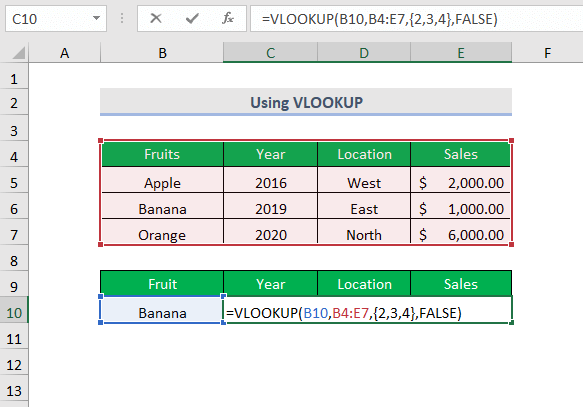
Чекор-02 :
➤Притиснете ВНЕСЕТЕ и ќе ги добиете следните резултати.

📓 Забелешка:
За други верзии освен Microsoft 365 , треба да притиснете CTRL+SHIFT+ENTER наместо да притиснете ENTER .
Прочитајте повеќе: Како да споредите три колони во Excel користејќи VLOOKUP
Дел за вежбање
За вежбање сами дадовме дел Пракса како подолу за секој метод во секој лист од десната страна. Ве молиме направете го тоа сами.

Заклучок
Во оваа статија се обидов да ги опфатам најлесните начини за ефикасно усогласување на повеќе колони во Excel. Се надевам дека ќе ви биде корисно. Ако имате какви било предлози или прашања, слободно споделете ги со нас.

